Οι υποστηρικτές της LVM συχνά λένε ότι ένα από τατα οφέλη (και γιατί πρέπει να τα χρησιμοποιείτε) είναι επειδή οι χρήστες μπορούν να αναδιαμορφώσουν, να επεξεργαστούν και να τροποποιήσουν τα κατατμήματα LVM εν πτήσει. Η αλλαγή μεγέθους των διαμερισμάτων LVM είναι πράγματι ένα φανταστικό χαρακτηριστικό, και είναι σίγουρο ότι θα κάνουν όσους αντιτίθενται στην επανεξέταση της τεχνολογίας.
Σήμερα σε αυτόν τον οδηγό, πρόκειται να αναφερθούμε στον τρόπο χειρισμού και αλλαγής μεγέθους τόμων LVM στο Linux. Θα καλύψουμε πώς να το κάνουμε με δύο τρόπους: το τερματικό και τον διαχειριστή διαμερίσματος του KDE.
Σημείωση: ενώ η αλλαγή μεγέθους διαμερισμάτων LVM θεωρείται ασφαλής, θα πρέπει να δημιουργήσετε αντίγραφα ασφαλείας των δεδομένων σας προτού συνεχίσετε με την υπόλοιπη θέση.
Αλλαγή μεγέθους τόμων LVM - Διαχειριστής διαμερίσματος του KDE
Πριν από πολύ καιρό, το χειρισμό των κατατμήσεων LVM με ένα GUIεργαλείο έγινε με το System Config LVM. Δυστυχώς, το πρόγραμμα αυτό έχει καταργηθεί, δεν έχει ενημερωθεί και δεν υποστηρίζει τις τελευταίες λειτουργίες διαχείρισης λογικού όγκου.
Ευτυχώς, εάν δεν είστε οπαδός της συνεργασίας με τους τόμους LVM στο τερματικό, υπάρχει ακόμα ένα εργαλείο GUI που μπορείτε να χρησιμοποιήσετε: τον διαχειριστή διαμερίσματος του KDE.
Εγκαταστήστε το Διαχειριστή διαμερίσματος του KDE
Ο προεπιλεγμένος διαχειριστής διαμερίσματος του KDEεργαλείο διαμέρισης για λειτουργικά συστήματα Linux που επιλέγουν το περιβάλλον επιφάνειας εργασίας του KDE Plasma 5 αντί για το Gnome Shell ή άλλα. Ωστόσο, εάν δεν είστε χρήστης Plasma, θα χρειαστεί να εγκαταστήσετε την εφαρμογή πριν τη χρησιμοποιήσετε για να χειριστείτε τους τόμους LVM.
Για να εγκαταστήσετε τον διαχειριστή διαμερίσματος του KDE, ανοίξτε ένα τερματικό και ακολουθήστε τις οδηγίες που αντιστοιχούν στη διανομή Linux που χρησιμοποιείτε αυτήν τη στιγμή.
Ubuntu
sudo apt install partitionmanager
Debian
sudo apt-get install partitionmanager
Arch Linux
sudo pacman -S partitionmanager kdesu
Μαλακό καπέλλο
sudo dnf install kde-partitionmanager kdesu
OpenSUSE
sudo zypper install partitionmanager
Γενικό Linux
Ο πηγαίος κώδικας για τον διαχειριστή διαμερίσματος του KDE είναιδιαθέσιμες στο διαδίκτυο και οι περισσότερες διανομές Linux θα πρέπει να είναι σε θέση να το εγκαταστήσουν. Για να πάρετε την εφαρμογή που εργάζεται στο λειτουργικό σας σύστημα, κατευθυνθείτε στον ιστότοπο του κώδικα και κάντε λήψη για να ξεκινήσετε.
Χρήση του διαχειριστή διαμερίσματος του KDE
Τώρα που η εφαρμογή διαχειριστή διαμερίσματος του KDE λειτουργεί και θα είναι έτοιμη να την χρησιμοποιήσετε για να αλλάξετε το μέγεθος του τόμου LVM.
Για να ξεκινήσετε, ανοίξτε το μενού εφαρμογών, αναζητήστε το "KDE Partition Manager" και ανοίξτε το.
Σημείωση: Ο διαχειριστής διαμερίσματος του KDE έχει προβλήματα που εκτελούνται στο Gnome Wayland. Βεβαιωθείτε ότι έχετε συνδεθεί στη λειτουργία X11 πριν επιχειρήσετε να το εκτελέσετε!
Με την εφαρμογή ανοικτή, κοιτάξτε στην αριστερή πλευρά της εφαρμογής στην ενότητα "Συσκευές" και επιλέξτε τον σκληρό δίσκο που περιέχει τους τόμους LVM που θέλετε να χειριστείτε.

Κάνοντας κλικ στη μονάδα LVM πρέπει να εμφανιστεί αμέσως η διάταξη διαμέρισης της οθόνης. Από εδώ, εντοπίστε το διαμέρισμα LVM και κάντε δεξί κλικ πάνω του.
Σημείωση: Ανάλογα με το διαμέρισμα, ίσως χρειαστεί να κάνετε κλικ στο "Αποσύνδεση" πριν να εργαστείτε μαζί του.
Στο μενού επιλογής, κάντε κλικ στην επιλογή "αλλαγή μεγέθους" και χρησιμοποιήστε το εργαλείο GUI για να αλλάξετε το μέγεθος της έντασης LVM.
Αλλαγή μεγέθους διαμέσου των ριζικών κατατμήσεων κατά τη χρήση
Το σύστημα Linux δεν επιτρέπει χειρισμό του συστήματος αρχείων ρίζας αν είναι σε χρήση (ακόμα και με LVM). Επομένως, αν θέλετε να αλλάξετε το μέγεθος ενός διαμερίσματος ρίζας LVM, πρέπει να εκκινήσετε έναν ζωντανό δίσκο.
Για να προχωρήσετε στο ζωντανό δίσκο, ακολουθήστε τις παρακάτω οδηγίες βήμα προς βήμα.
Βήμα 1: Πραγματοποιήστε λήψη της τελευταίας έκδοσης του Kubuntu και αναβοσβήξτε την σε μονάδα USB με το Etcher.
Βήμα 2: Πραγματοποιήστε εκκίνηση στο ζωντανό δίσκο Kubuntu και επιλέξτε "δοκιμάστε το Kubuntu".
Βήμα 3: Όταν φορτώνεται η επιφάνεια εργασίας, ανοίξτε τον διαχειριστή διαμερίσματος του KDE και ακολουθήστε τις οδηγίες ανακατασκευής που περιγράφονται παραπάνω στον οδηγό.
Αλλαγή μεγέθους τόμων LVM - Τερματικό
Η αλλαγή μεγέθους των τόμων LVM στο τερματικό του Linux είναι αρκετά απλή. Εδώ είναι πώς να το κάνουμε.
Αρχικά, δείτε τους τόμους LVM με το lvdisplay εντολή.
sudo lvdisplay
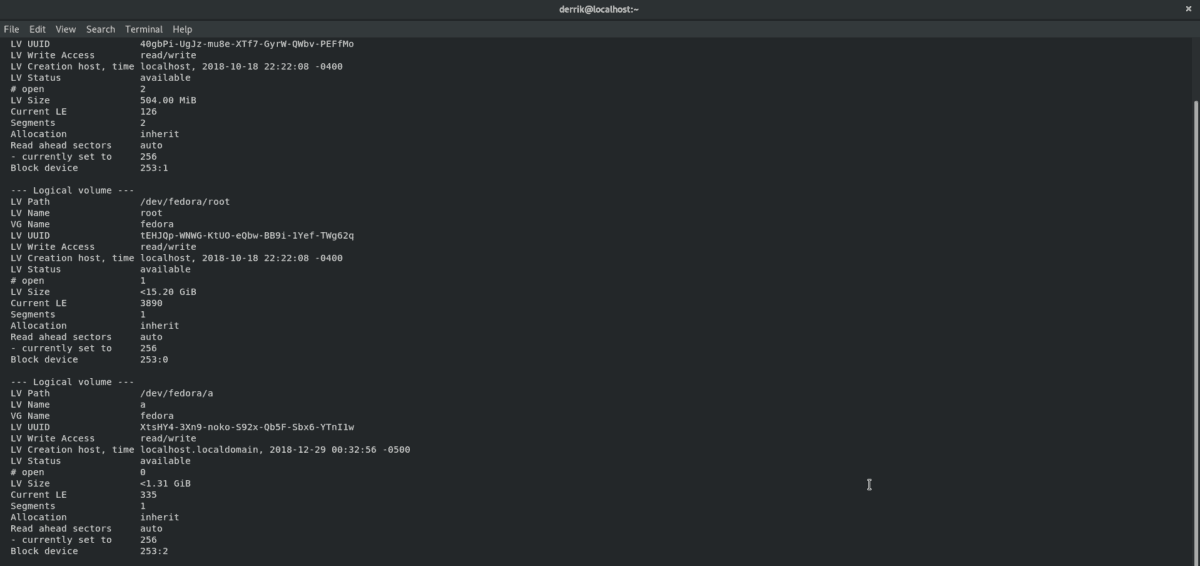
Τρέχοντας το lvdisplay θα εμφανίσει μια πλήρη εκτύπωση όλων των τόμων LVM στον υπολογιστή σας Linux. Από εκεί, σημειώστε τον όγκο που θέλετε να αλλάξετε το μέγεθος. Στη συνέχεια, μεταβείτε στο τερματικό και αλλάξτε το μέγεθος με την παρακάτω εντολή.
Σημείωση: αλλάξτε το XG στον αριθμό GB που θέλετε να χρησιμοποιήσετε ως νέο μέγεθος. Μπορείτε επίσης να χρησιμοποιήσετε MB.
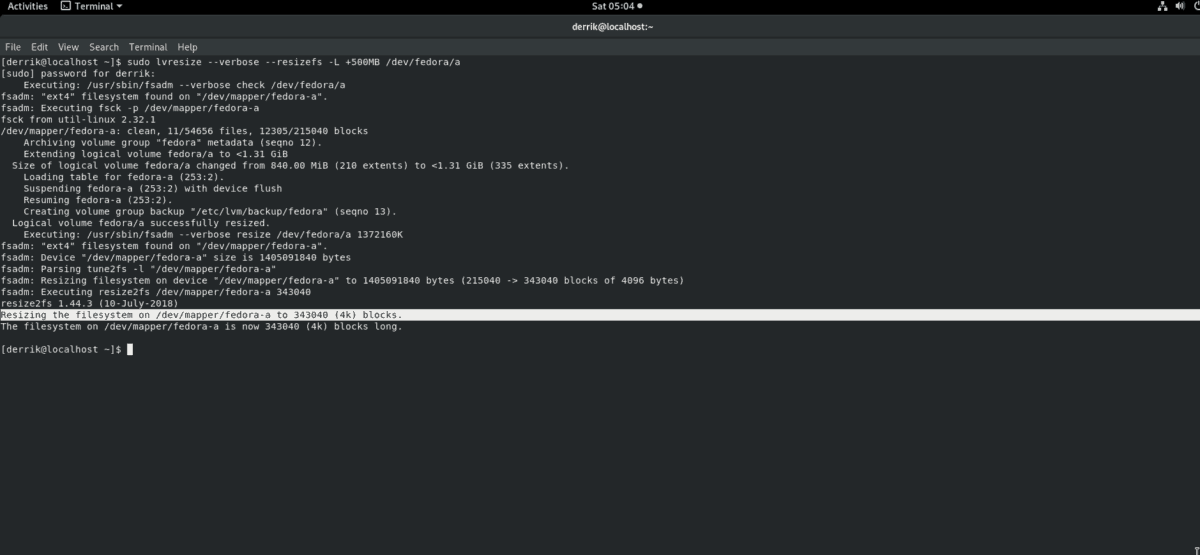
Μαζεύω
sudo lvresize --verbose --resizefs -L -XG /dev/lvm/path
Επεκτείνω
sudo lvresize --verbose --resizefs -L +XG /dev/lvm/path
Αλλαγή μεγέθους των διαμερισμάτων ρίζας κατά τη χρήση στο τερματικό
Πρέπει να αλλάξετε το μέγεθος ενός διαμερίσματος που χρησιμοποιείται σήμερα ως Root της μηχανής του Linux σε ένα τερματικό; Ακολουθήστε τις παρακάτω οδηγίες βήμα προς βήμα.
Βήμα 1: Κατεβάστε ένα δίσκο live Ubuntu και αναβοσβήξτε το σε ένα USB stick με το Etcher.
Βήμα 2: Εκκινήστε το Ubuntu, κάντε κλικ στο "Δοκιμάστε το Ubuntu" και αφήστε το φορτίο της επιφάνειας εργασίας.
Βήμα 3: Εκκινήστε ένα παράθυρο τερματικού και αποκτήστε πρόσβαση με root εισάγοντας sudo -s. Στη συνέχεια, εκτελέστε το lvdisplay εντολή εκτύπωσης των κατατμήσεων LVM στο σύστημα.
Βήμα 4: Ακολουθήστε τις οδηγίες ανακατασκευής τερματικού που περιγράφονται παραπάνω σε αυτήν την ανάρτηση για να αλλάξετε το μέγεθος του LVM σας.












Σχόλια